- ppt箭头素材:品牌之“佛珠式”企业品牌图形PPT素材下载
- ppt背景素材图片:30套禁止类UI矢量PPT图标素材
- ppt图表刻度怎么调整:精美的PPT折线图图表素材
- ppt素材大全免费下载:150个电子电器主题PPT图标素材
图标,无论在平面设计、UI设计中,都经常用到,PPT设计也不例外,PPT中图标的使用,加以恰当的排版,可以让你的PPT,立马大放异彩。在信息化爆炸的今日,让读者迅速读懂信息的意思,抓住重点,信息的可视化、信息的有效传达,是PPT设计的重中之重。
在信息可视化的过程中,PPT设计时,最少不了的,是矢量图标的使用,一颗恰到好处的图标,甚至比一张图,都来得更让人心领神会。
我懂个P系列教程第四季,@Simon_阿文带领大家一起来学习,如何制作矢量图标。
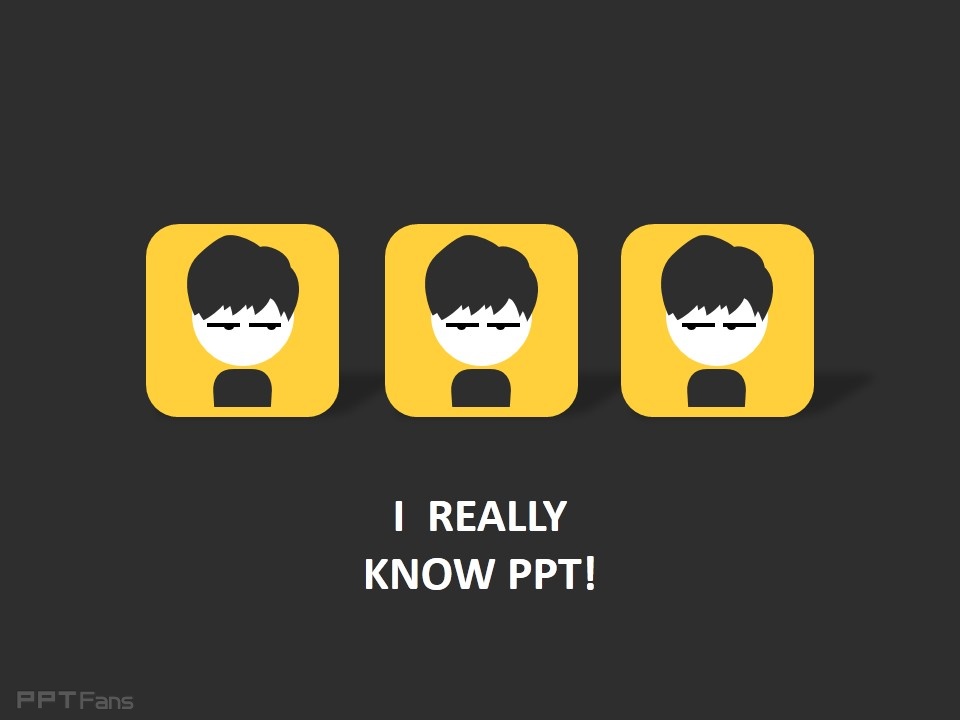

嗯,大家好…………这一期的主题是:一分钟画ICON

在日常设计PPT的过程中,我们经常需要使用各种各样的icon.
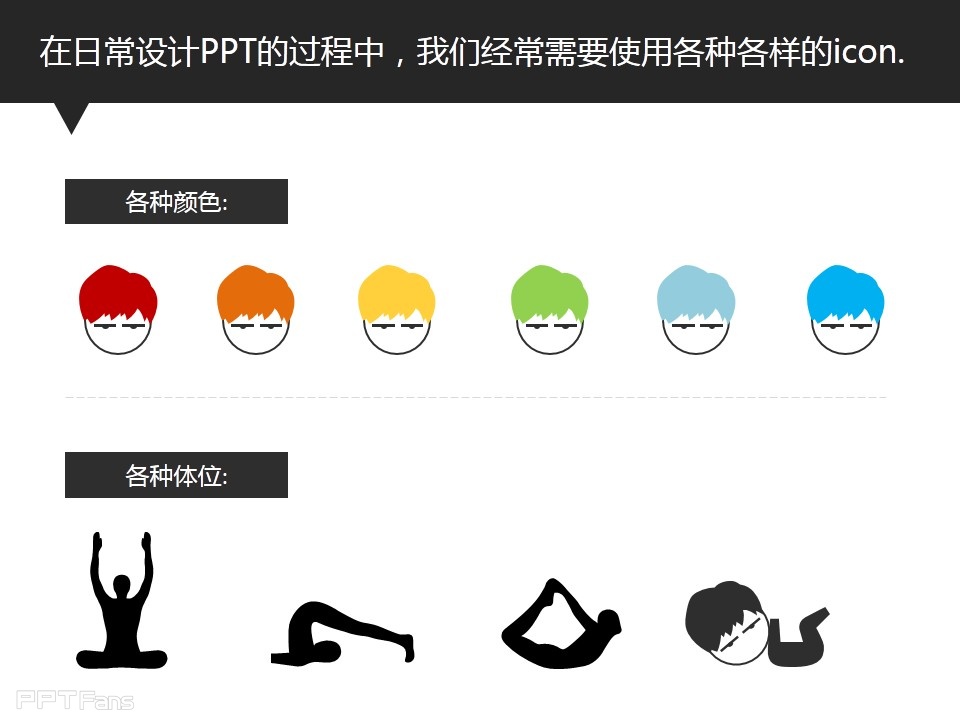
很多人都会问去哪儿找这些小icon ,其实已经有很多达人分享过获取方式,这里推荐一下@嘉文钱的微博教程。
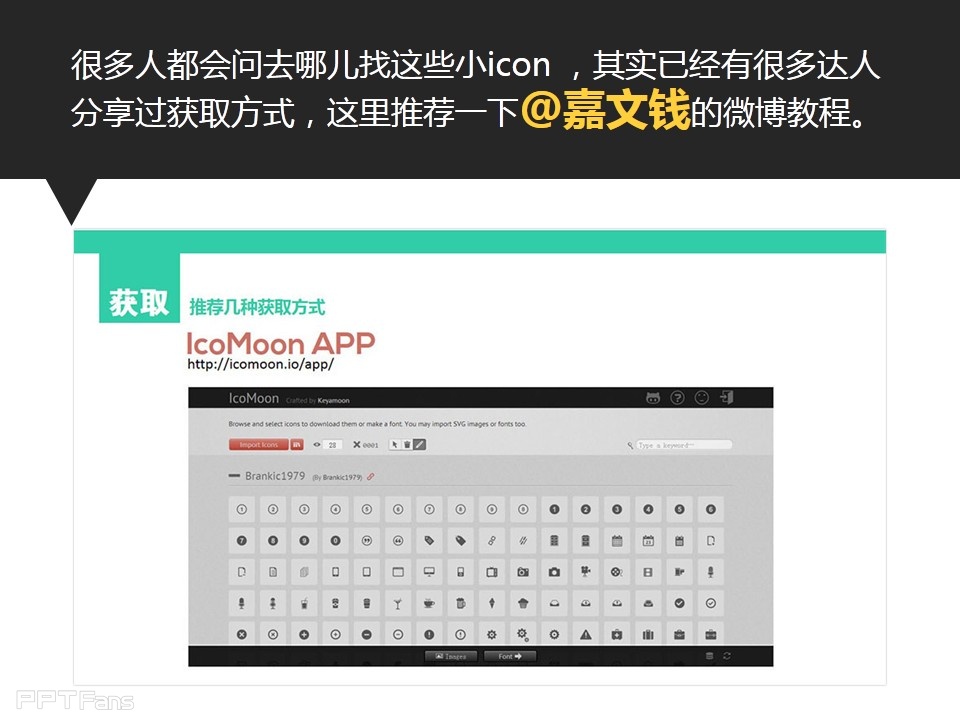
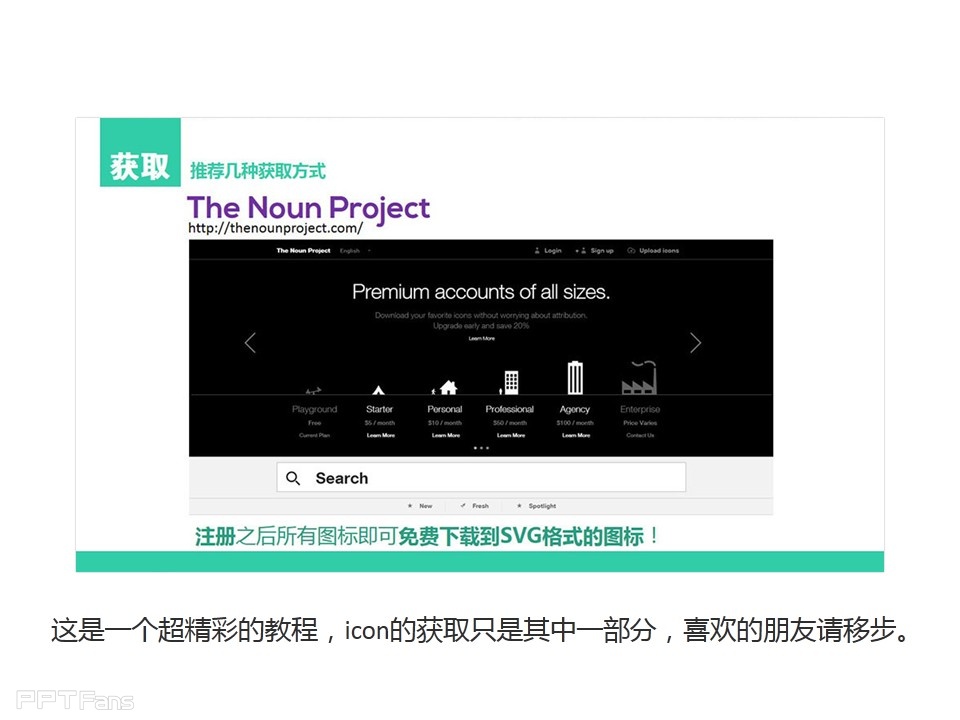
这是一个超精彩的教程,icon的获取只是其中一部分,喜欢的朋友请移步。

BUT很多时候,获取到的icon都是图片格式(png,jpeg等)
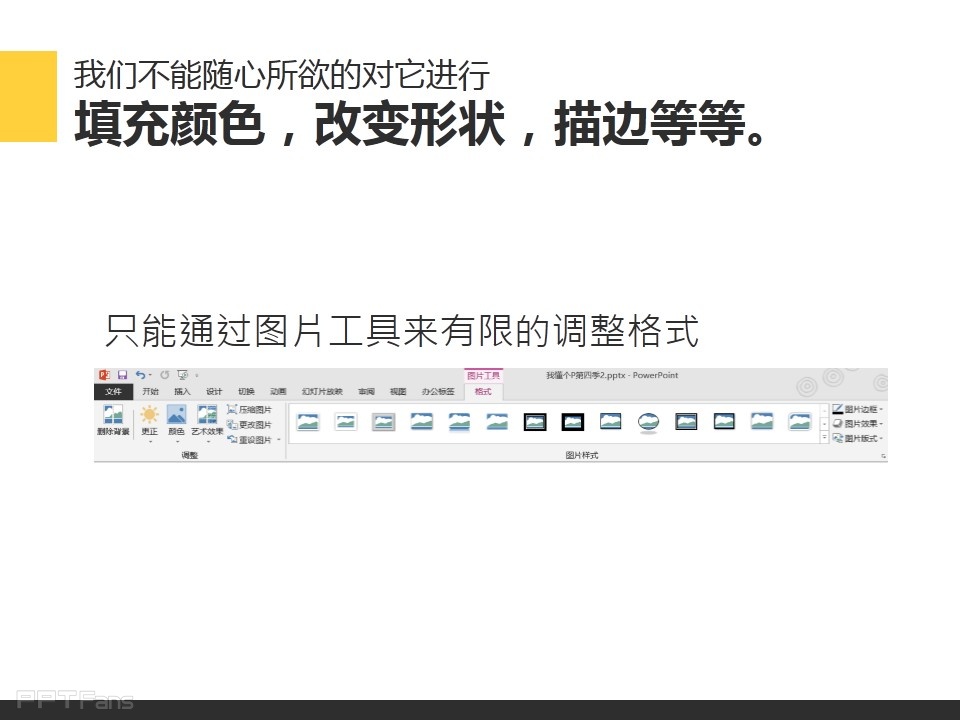
我们不能随心所欲的对它进行填充颜色,改变形状,描边等等。只能通过图片工具来有限的调整格式
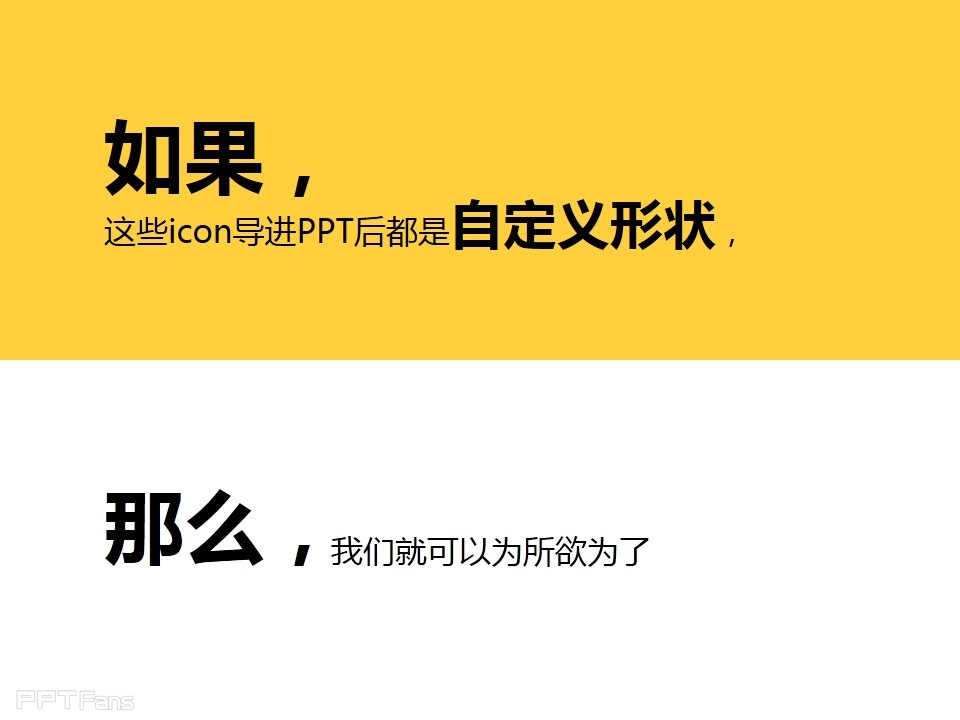
如果,这些icon导进PPT后都是自定义形状,那么,我们就可以为所欲为了

怎么破?
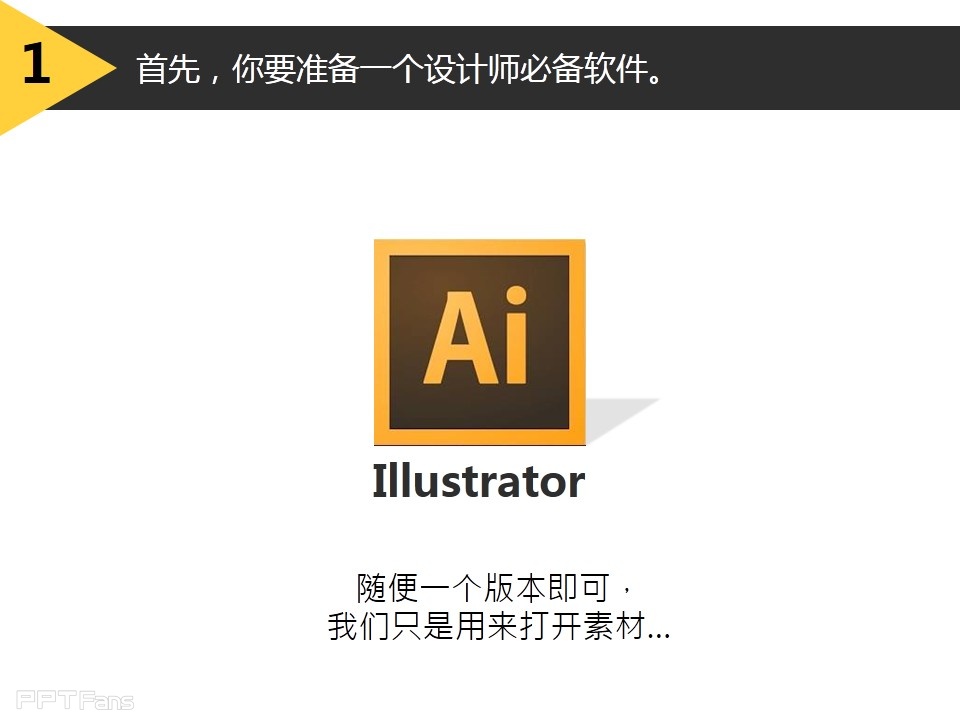
第一步:
首先,你要准备一个设计师必备软件。Illustrator,随便一个版本即可,我们只是用来打开素材…
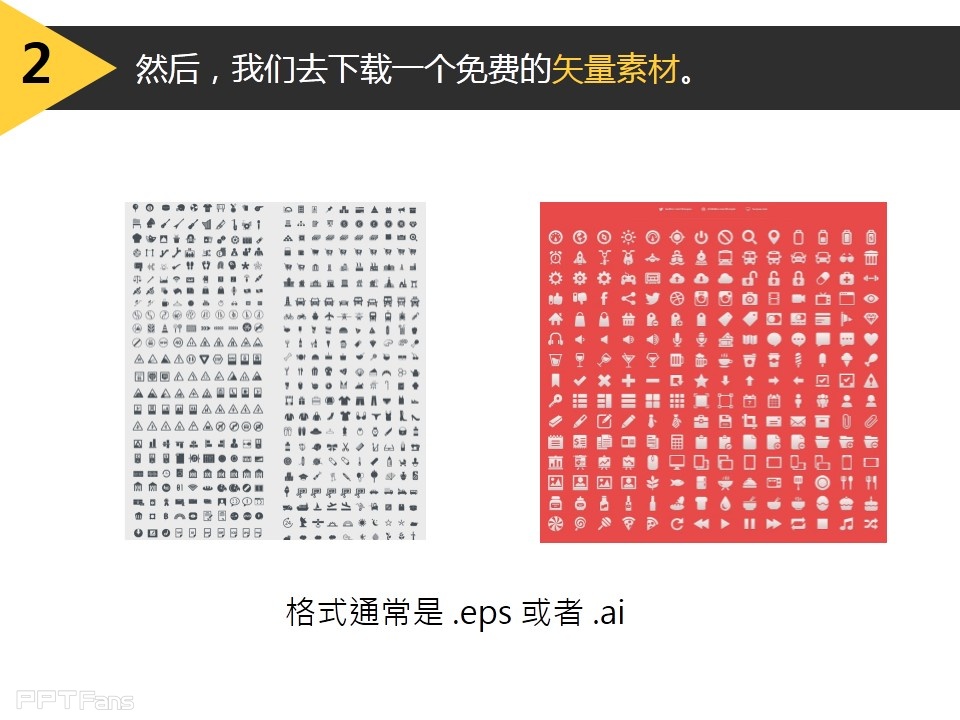
第二步:
然后,我们去下载一个免费的矢量素材,格式通常是 .eps或者 .ai。
上一篇:ppt设计教程:三分钟教程(154):浇水字教程 下一篇:ppt教程:office2013强大的应用程序——我懂个P系列教程第三季
郑重声明:本文版权归原作者所有,转载文章仅为传播更多信息之目的,如作者信息标记有误,请第一时间联系我们修改或删除,多谢。



